Топ 10 иОС-ови и исправке за ВиФи 12 / 12.1
"Да ли неко добија ову случајну грешку са Ви-Фи-јем? Понекад када користите апликације, мој Ви-Фи би насумично испао и страница. Овај проблем ме мучи на најновијем иОС 12 бета 12".
Изгледа да последњи иОС 12 има проблем са ВиФи. Овај проблем је чест код неких корисника иОС 12, посебно бета верзије иОС 12. Ако сте и ви један од њих који пате због овог проблема, онда сте на правом месту. Данас ћу вам показати могући начин да поправите проблем са падајућим опцијама иОС 12. Пажљиво прочитајте чланак да бисте сазнали могући разлог иза иОС 12 / 12.1 проблема са ВиФи и његове исправке.
- Део 1: Уобичајени проблеми са иОС 12 / 12.1 ВиФи на иПхоне / иПад-у
- Део 2: Како поправити ВиФи не ради на иОС 12 / 12.1
Део 1: Уобичајени проблеми са иОС 12 / 12.1 ВиФи на иПхоне / иПад-у
Много је корисника који пролазедругачији проблем ВиФи након што су се ажурирали на иОС 12. Неки од проблема су привремени јер се сам решује, док постоје и други проблеми који заиста стварају главобољу и можда не знате како да их решите. Неке од проблема са иОС 12 ВиФи наведене су у наставку. Погледајте и патите ли од неког од њих.
- иПхоне се не повезује на ВиФи након ажурирања иОС 12
- ВиФи и даље опада на иПхоне / иПад-у
- иОС 12 ВиФи спор
- иОС 12 ВиФи позиви не раде
- ВиФи се неће укључити на иОС 12
- Не може се придружити ВиФи мрежи
- иОС 12 не прихвата ВиФи лозинку
- иОС 12 ВиФи је засивљен
- иОС 12 ВиФи се и даље укључује
- ВиФи не препознаје мрежу
Део 2: Како поправити ВиФи не ради на иОС 12 / 12.1
Лако можете да поправите иОС 12 ВиФи везупитања. Као што знате, постоје многи проблеми са којима се корисници суочавају након ажурирања на иОС 12, а заједно с проблемом, његово решење је такође избачено. Различита рјешења могу дјеловати на различите кориснике у складу с проблемом. Зато обавезно прођите кроз сав процес да бисте знали која метода делује за вас.
1. начин: Присилни поновно покретање иОС 12 уређаја
Постоји велика могућност да поправите свој ВиФипроблем ако присилите да поново покренете свој уређај. Због неког малог софтверског проблема можда ћете се суочити са проблемом повезивања. Дакле, никад није лоша идеја испробати ове методе. Проблем можете решити само присилним поновним покретањем уређаја.
1. За иПхоне 6 раније уређаје и иПад притисните и држите дугме за напајање уређаја.
2. Такође држите дугме Хоме док држите и држите тастер за напајање.
3. Држите и држите оба тастера док се екран вашег уређаја не искључи и поново се укључи са Аппле логотипом на екрану.
4. Ако користите иПхоне 7/7 Плус, заједно притисните тастер за смањивање јачине звука и дугме за напајање.
5. Ако сте корисници иПхоне КСС / Кс или иПхоне 8, брзо додирните дугме за повећање гласноће, а затим дугме за смањење јачине звука. Затим држите притиснуто бочно дугме док се не појави Аппле лого.
6. Присилно сте поново покренули свој уређај.

Други начин: Проверите ваш ВиФи рутер
Некад се можда суочите са проблемом ВиФи попутиПхоне наставља да испушта ВиФи због вашег рутера или због споре везе коју пружа ваш мрежни провајдер. Само се увјерите ко је кривац за ваш ВиФи проблем. Прво што требате да урадите је да искључите ВиФи рутер око 5-10 минута, а затим га укључите и проверите да ли је проблем решен или не.
Покушајте и да проверите да ли је ваш уређај унутраопсег ВиФи или не. Можете чак и да покушате да се повежете с другом мрежом и уверите се да је разлика у брзини да бисте знали да ли је то проблем рутера вашег проблема са уређајем.
3. начин: Заборавите ВиФи мрежу и придружите се поново
Још један брз и једноставан начин да поправите свој ВиФи нерадећи на иПхоне проблему тако што једноставно заборављате ВиФи мрежу и поново се повезујете на њу. Ова метода може да делује као шарм, па покушајте једном и видите да ли ово решава проблем или не.
1. Отворите Подешавања >> Тапните на Ви-Фи.
2. Видећете сву Ви-Фи мрежу на екрану >> Додирните дугме "и" поред Ви-Фи-ја на који сте били повезани.
3. Куцните на "Заборави ову мрежу" и потврдите поново додиром на опцију Заборави.
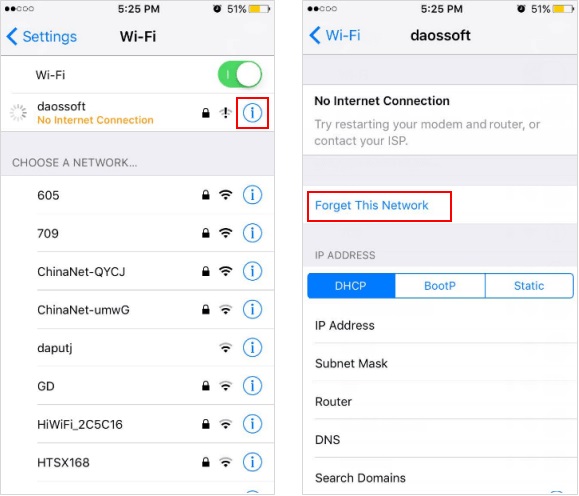
4. Сада се поново можете повезати на ВиФи помоћу лозинке.
4. начин: Искључите поставке ВиФи мреже
Можете чак да искључите и услугу ВиФи мрежепроверите да ли то ствара ВиФи проблем или не. Туринг офф ВиФи мрежна услуга радила је за неке кориснике иако нису били сигурни пре коришћења ове методе. Дакле, никад није лоша идеја покушати.
1. Отворите подешавања >> Идите на приватност >> Додирните Локацијске услуге.
2. Сада се померите надоле и тапните на Систем Сервицес.
3. Затим искључите опцију Ви-Фи Нетворкинг.

Ову опцију можете чак и укључити након што се реши проблем ВиФи. Процес је исти као што је горе поменуто. Само следите поступак и укључите опцију Ви-Фи Нетворкинг.
5. начин: Ресетујте мрежне поставке
Много времена мењате мрежне поставкезбог којег бисте могли да се суочите са ВиФи-ом наставља да испадне или било који други проблем повезан са мрежом. Дакле, само покушајте да ће ваше мрежне поставке бити задате, а можда ће и решити ваша
1. Покрените апликацију Подешавања >> Иди на Опште >> Куцните на Поништи.
2. Куцните на Ресетирање мрежних поставки.

3. Унесите лозинку да бисте прешли на следећи корак.
4. Кликните на потврдну поруку и само за неколико минута ваша мрежа ће се ресетовати.
6. начин: Онемогући ВПН
Ако сте на вашем иДевице омогућили ВПН услугеонда би то могао бити кривац који ствара проблем у вашој ВиФи. Зато немојте онемогућити ВПН услугу и проверите да ли решите проблем или не. Ако и даље имате проблема, пређите на следећу методу.
1. Идите на Подешавања уређаја >> Додирните Опште.
2. Куцните на ВПН >> Да бисте искључили опцију Статус ако је укључена.

7. пут: Промените подразумевани ДНС
Некада промена заданог ДНС-а може битирешење за ваш ВиФи проблем. Мало је корисника који су заправо исправили своје проблеме са ВиФи иОС 12 само променом заданог ДНС-а у прилагођени ДНС. Дакле, боље да испробате овај метод. Никад не знате може ли то решити ваш проблем.
1. Идите на Подешавања >> Укључите ВиФи.
2. Изаберите ВиФи мрежу и додирните икону "и".
3. Тапните на ДНС опцију да бисте изменили ДНС и унели нови.
4. Неки од ДНС-а су Гоогле: 8.8.8.8, 8.8.4.4 и Опен ДНС: 208.67.222.222, 208.67.220.220

5. Тапните на Ви-Фи (то је на врху) да бисте се вратили назад. Она ће се аутоматски сачувати након што вратите опцију.
Начин 8: Поправите систем иОС 12 / 12.1
Ово је последње уточиште које је требало да поправи ваш иОС 12 ВиФипитање. Тенорсхаре РеиБоот је диван алат који поправља све издања иОС Стуцк-а вашег иДевице-а. Овај алат може да реши преко 50 проблема са иОС-ом. Можете чак и да смањите верзију иОС-а што вам може помоћи да решите ВиФи и друге проблеме свог уређаја. Само преузмите и инсталирајте РеиБоот на свој рачунар и следите доле наведени поступак.
Белешка: Направите сигурносну копију свих података свог уређаја пре обраде у ову методу у случају да изгубите податке због неке неочекиване грешке.
1. Покрените РеиБоот и повежите свој иДевице са рачунаром.
2. Кликните на опцију "Фик Алл иОС Стуцк".

3. Преузимање софтверског пакета преко Интернета чим се појави на екрану.

4. Потврдите да започнете поправак након завршетка преузимања.
5. Не искључујте иПхоне ако није успешан процес.

У горњем чланку је приказано како поправити иОС12 / 12.1 питање ВиФи. Постоји доста метода поменутих у овом чланку, али ако не желите испробати сваку поједину методу, а само сте хтели да решите проблем помоћу једног решења, пробајте РеиБоот. Овај алат ће решити да ваш иОС 12 / 12.1 ВиФи позиви не раде проблем и други сродни проблеми лако. Испробајте га ако желите показати ВиФи лозинку ипхоне, сазнајте више овдје.









